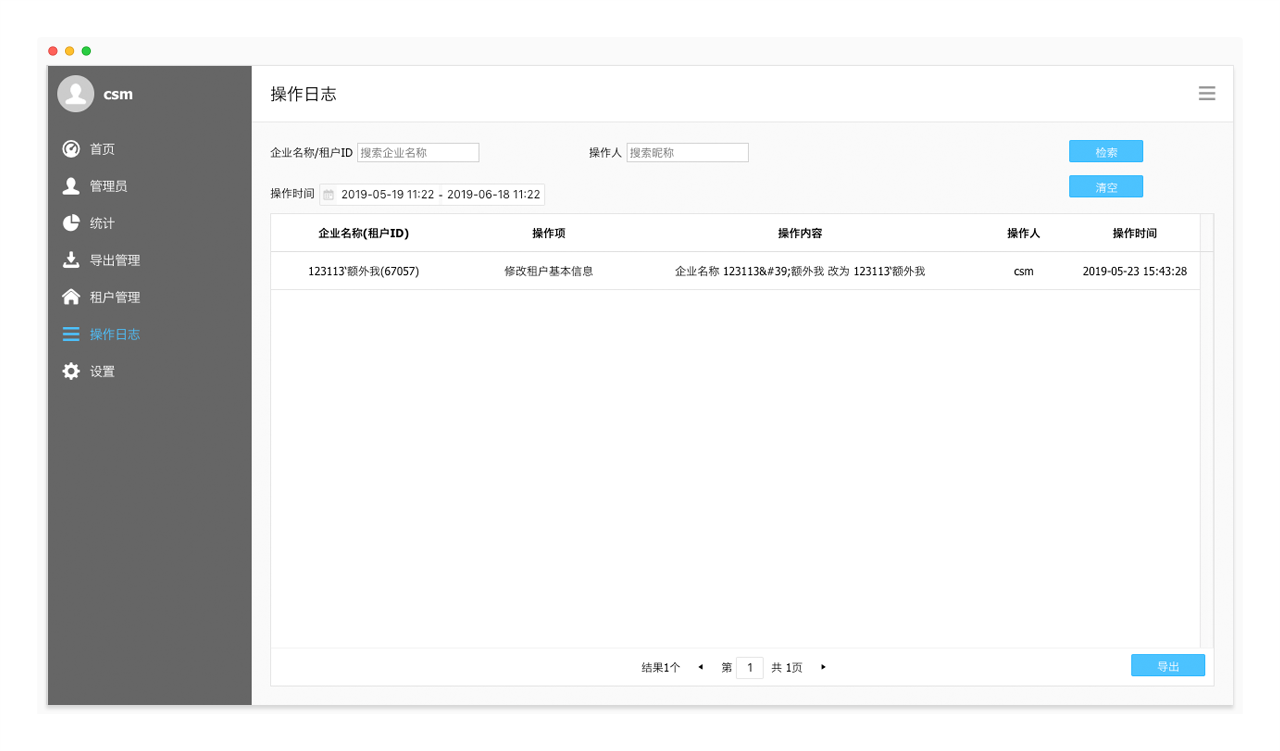在线客服
客服转接会话页面,客服状态排序优化
客服转接会话页面,客服列表按照状态顺序展示,状态为获取列表时的状态。
状态顺序:空闲 > 忙碌 > 离开 > 隐身 > 离线。
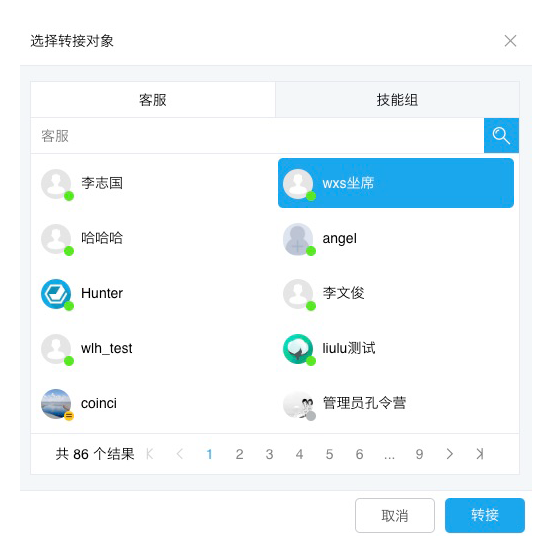
待接入筛选支持多选技能组
涉及页面如下:
客服模式:待接入 > 筛选排序
管理员模式:待接入 > 筛选排序
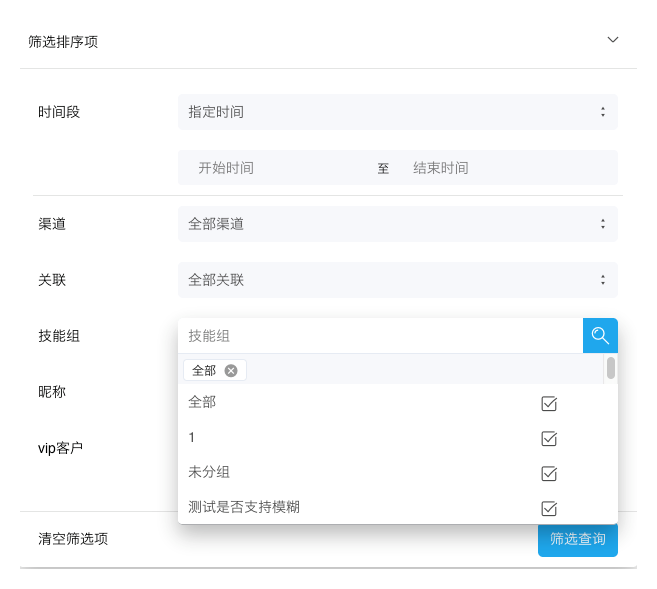
历史会话支持筛选访客ID
支持根据访客ID筛选历史会话。
涉及页面如下:
客服模式:历史会话 > 筛选排序
管理员模式:历史会话 > 筛选排序
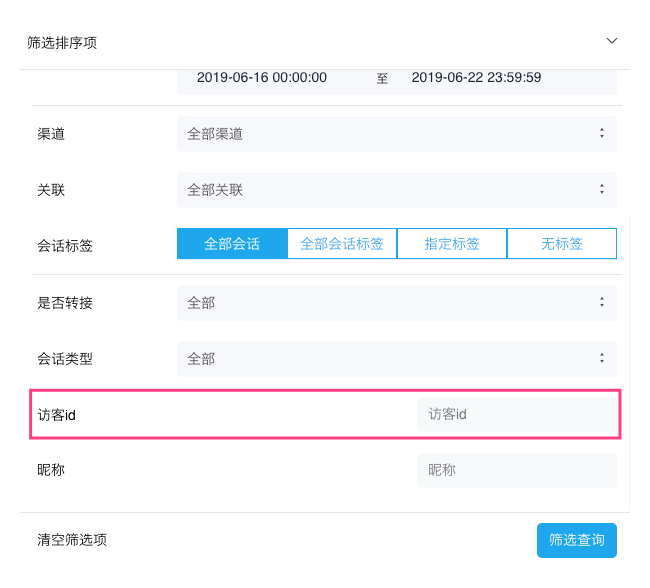
常用技能组交互优化
支持客服设置常用技能组列表,便于转接会话时快速选择技能组。
设置常用技能组:
进入“客服模式 > 客服信息”页面,在“常用技能组”区域,点击“编辑”按钮,勾选技能组名称,并保存。
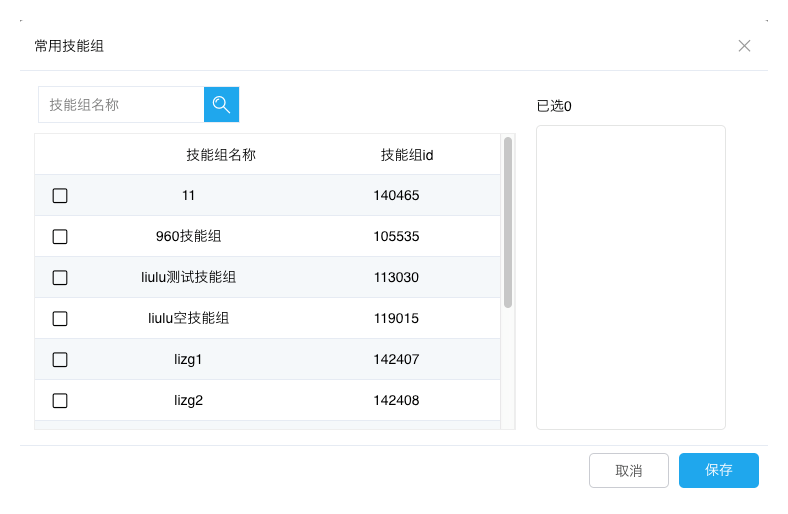
会话转接常用技能组:
设置常用技能组后,在会话转接页面,打开“显示常用技能组”开关,即可直接选择常用技能组。
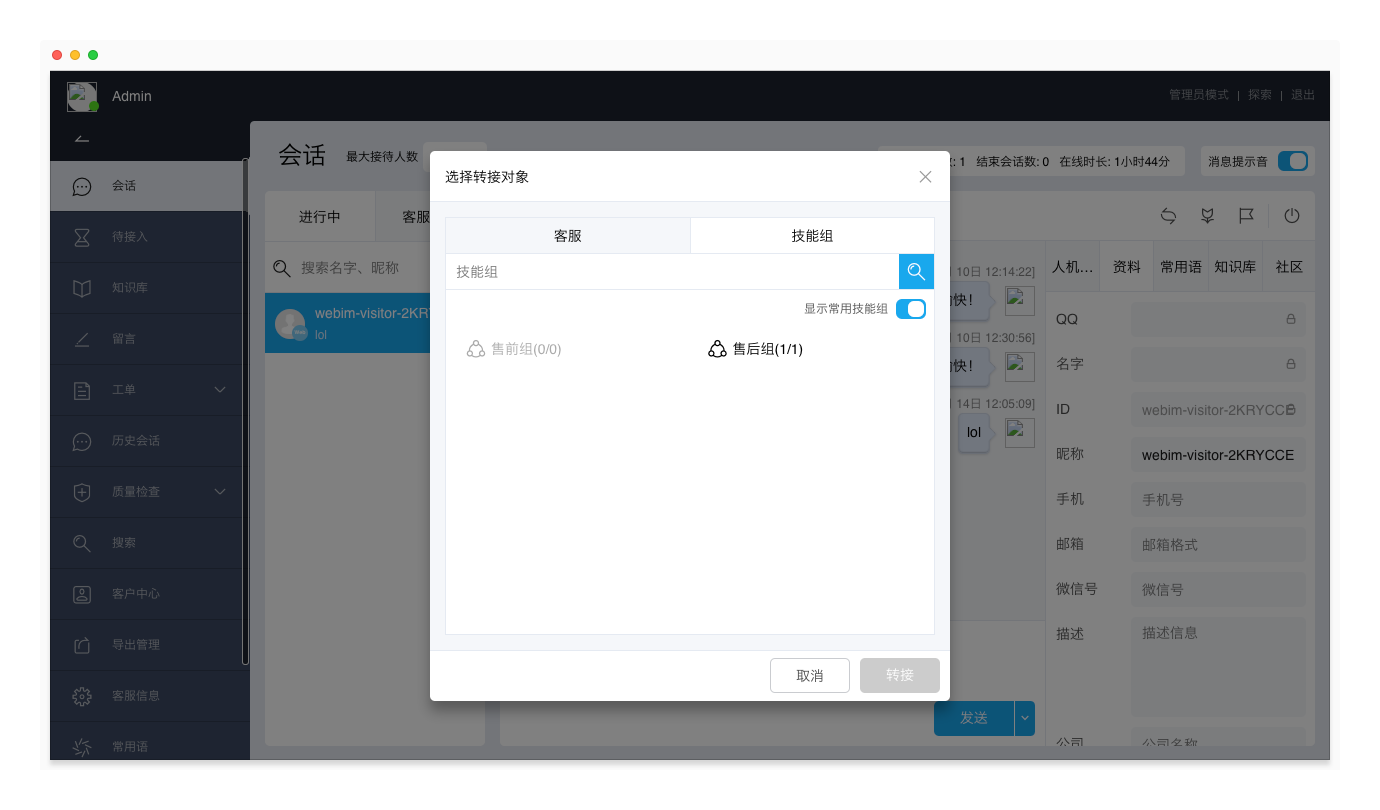
成员管理-技能组列表支持按名称搜索查询
技能组列表新增搜索框,支持按技能组名称搜索,快速定位目标技能组。
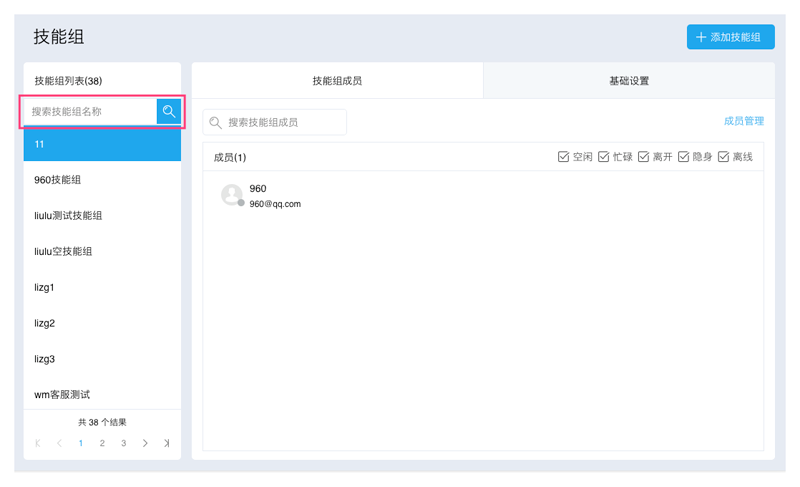
渠道管理-网页,重构页面布局,新增信息栏设置
按功能重构为4个Tab页:接入方式、样式设置、功能设置、信息栏设置。
新增网页链接接入方式;新增信息栏设置(常见问题、自助服务)。
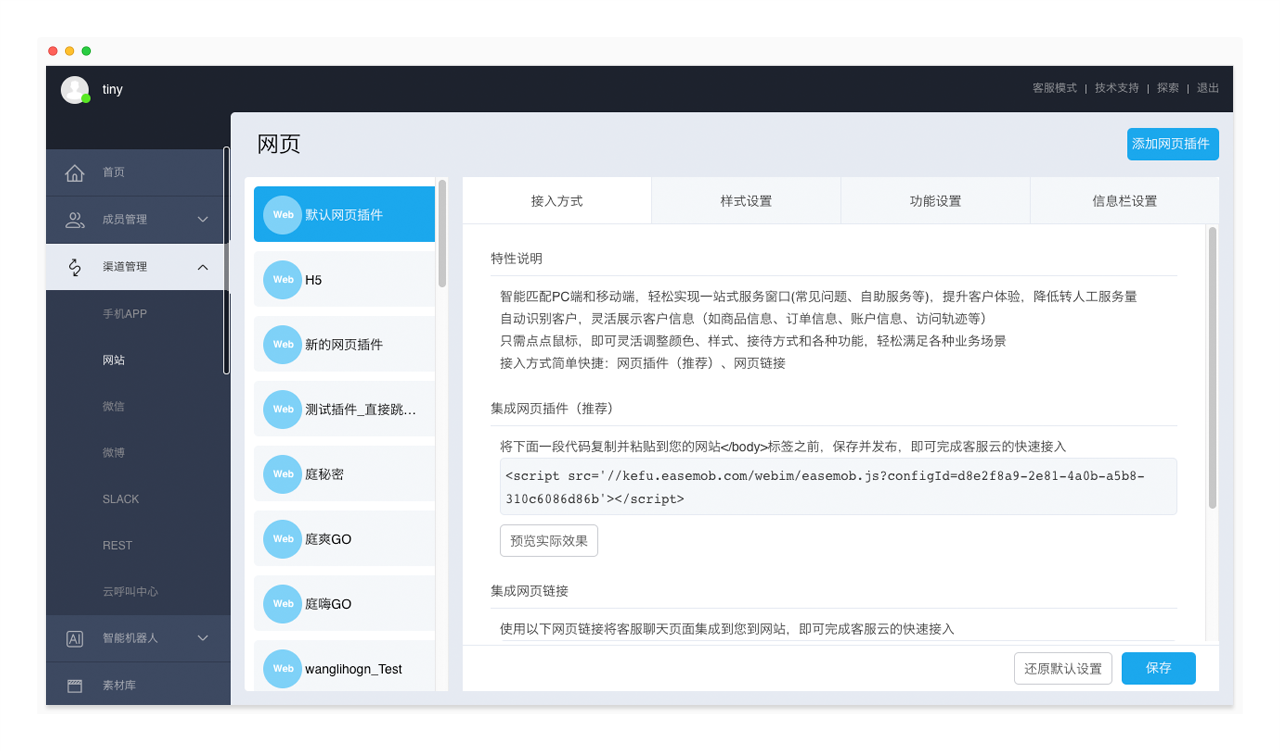
接入方式
支持集成网页插件和集成网页链接两种方式。
集成网页插件
在“管理员模式 > 渠道管理 > 网页 > 接入方式”页面,将网页插件的代码复制并粘贴到您的网站的</body>标签之前,保存并发布。
英文版集成网页插件:
进入“客服模式 > 客服信息”页面,将系统语言修改为英文。
进入“Admin mode > Channels > web”页面,拷贝网页插件的代码,并插入您的网站的HTML源码的</body>标签之前。
代码示例:
<script src='//kefu.easemob.com/webim/easemob.js?configId=982d8f2d-06db-49ab-9e14-673c151172b6'></script>
集成网页链接
使用网页链接将客服聊天页面集成到您到网站,即可完成客服云的快速接入。
网页链接示例:
https://kefu.easemob.com/webim/im.html?configId=982d8f2d-06db-49ab-9e14-673c151172b6
样式设置
广告栏设置
文本模式:
开关开启,可以设置广告消息,并展示在聊天窗口。
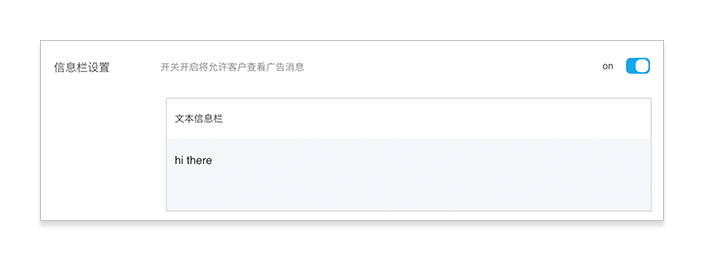
导航菜单模式:
支持将文本信息栏切换为自定义导航菜单,并展示在聊天窗口。自定义导航菜单包含一级菜单和二级菜单,可创建最多3个一级菜单,每个一级菜单下可创建最多5个二级菜单。可在菜单上设置图文消息(从素材库选择),当访客点击菜单项时,自动向访客发送对应的图文消息。
开关打开时,同时将访客对导航菜单的选择作为轨迹消息发送给客服,并创建会话。
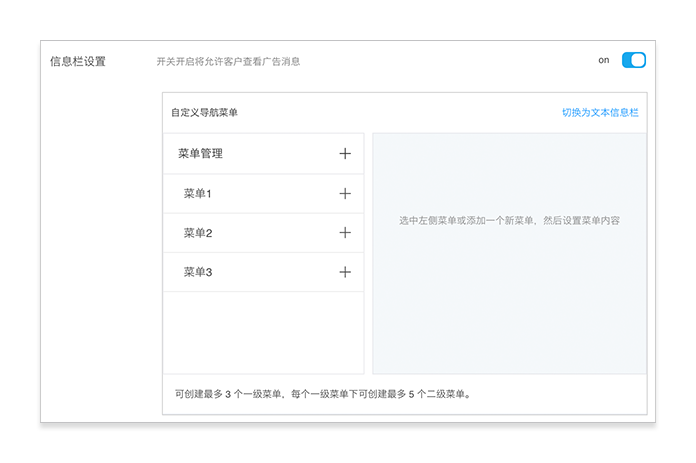
访客端示例(导航菜单显示在聊天窗口上方):
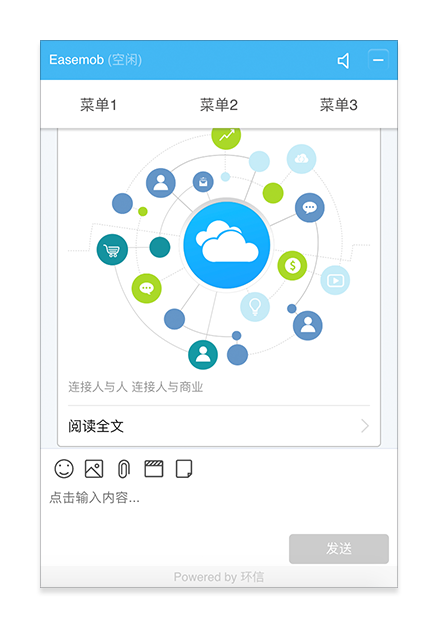
注:自定义导航菜单为企业版、旗舰版功能。
企业形象展示位
开关开启,可以设置企业品牌广告,并展示在聊天窗口。
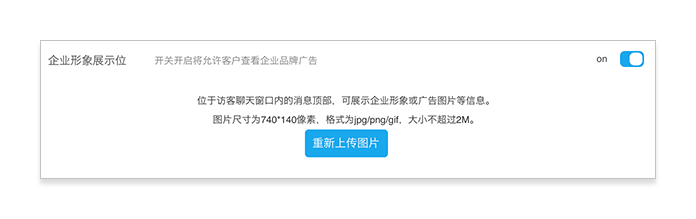
选择主题风格
选择聊天窗口和悬浮按钮的颜色主题。
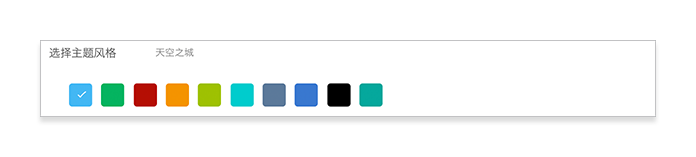
H5网页标题
设置H5网页在浏览器页签中显示的名称。
注:该功能只对H5网页生效。
功能设置
启用留言
开关开启,将在聊天窗口显示“留言”按钮,允许客户在聊天过程中提交留言。
下班留言设置
设置下班后,关闭客服或机器人接待时,访客点击联系客服按钮:
进入留言页面
展示默认消息(需要设置消息内容)
进入聊天窗口
主动评价功能
开关开启,将在聊天窗口显示“评价客服”按钮,允许客户在聊天过程中主动进行满意度评价。
会话事件提示
开关开启,将允许客户在聊天窗口查看会话事件,如会话开始、转接、结束等。
消息同步功能
开关开启,将允许客户打开多个窗口时收到新消息通知。
最小化窗口功能
开关开启,将在聊天窗口显示“最小化”按钮,允许客户最小化窗口。
注:H5网页不支持。
提示音
开关开启,将在聊天窗口显示“提示音”按钮,访客收到新消息时会有声音提示。该按钮允许客户开启/关闭提示音。
注:移动端浏览器不支持。
窗口拖拽功能
开关开启,将允许客户拖拽聊天窗口。
注:H5网页、移动端浏览器不支持。
转人工客服
开关开启,机器人接待会话时,将在聊天窗口显示“转人工”按钮,允许客户点击按钮联系人工客服。
指定技能组
若指定技能组,客户发起的会话由指定的技能组接待。若不指定,客户发起的会话按系统默认规则分配。
指定关联
若指定关联,该网页插件由该关联接入客服云。若不指定,该网页插件由系统分配的关联接入客服云。
信息栏设置
常见问题
网页插件-信息栏设置,用户可手动添加常见问题,添加后在访客端展示常见问题列表,访客可点击问题查看对应答案。
常见问题仅支持文字类型(问题描述最多20个字符,答案描述最多1000个字符)。
开关打开时,访客端会自动显示常见问题。关闭时,不显示常见问题。
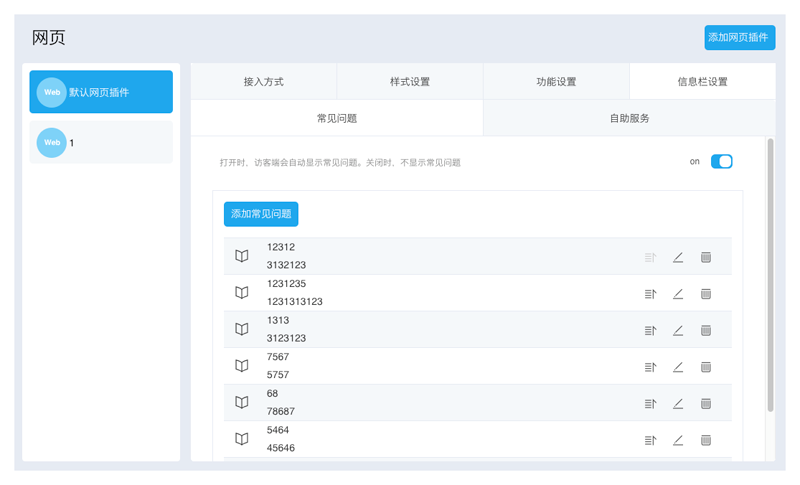
自助服务
网页插件-信息栏设置,新增自助服务功能,用户可通过设定业务名称、业务链接、业务图标添加自助服务。
开关打开时,访客端会自动显示自助服务。关闭时,不显示自助服务。最多可以配置 8 个自助服务。
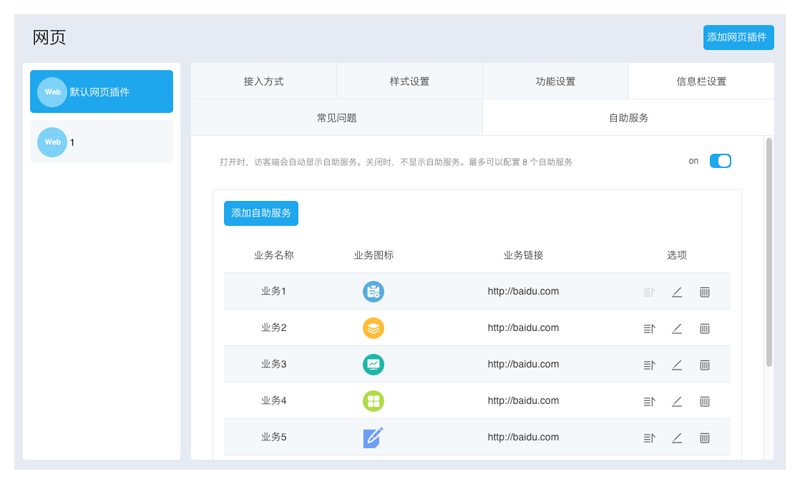
添加自助服务:
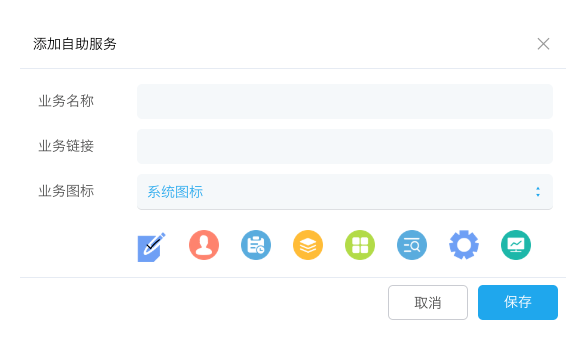
访客端信息栏样式说明
PC端样式说明:
根据常见问题开关状态、自助服务开关状态,在访客端右侧显示或不显示常见问题列表、自助服务按钮。
点击常见问题列表可以展开显示问题和答案或收起只显示问题;点击自助服务按钮,跳转至设定的URL。
悬浮窗显示(集成网页插件)时,访客端宽度增加一倍,聊窗尺寸不变,聊窗右侧显示常见问题和自助服务。
独立页面显示(集成网页链接)时,访客端默认显示1024*768,聊窗右侧显示常见问题和自助服务(各占一半)。
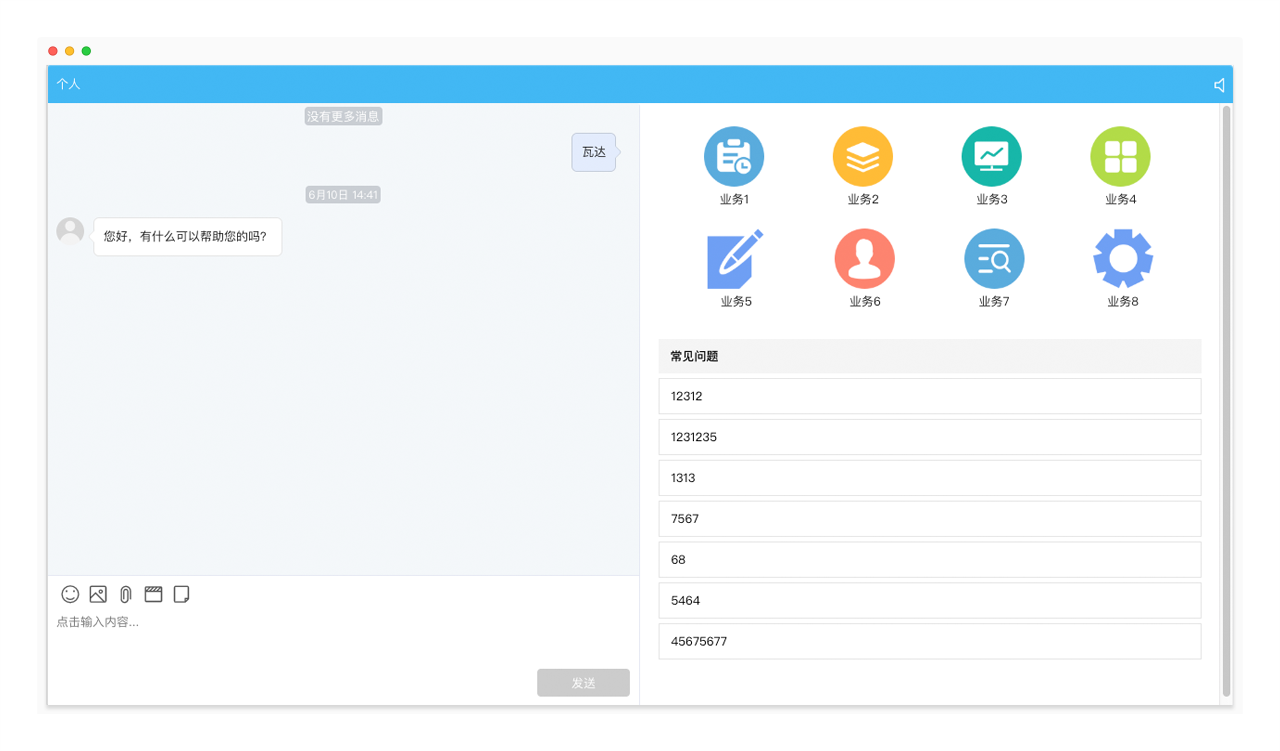
移动端样式说明:
新增一个访客端落地页,显示信息栏内容,联系客服作为悬浮按钮,点击后跳转显示聊窗(刷新页面)。
悬浮窗显示(集成网页插件)时,点击悬浮按钮后:常见问题和自助服务,开关有一方打开,访客端显示新的落地页;开关均关闭,显示现有访客端页面。
独立页面显示(集成网页链接)时:常见问题和自助服务,开关有一方打开,访客端显示新的落地页;开关均关闭,显示现有访客端页面。
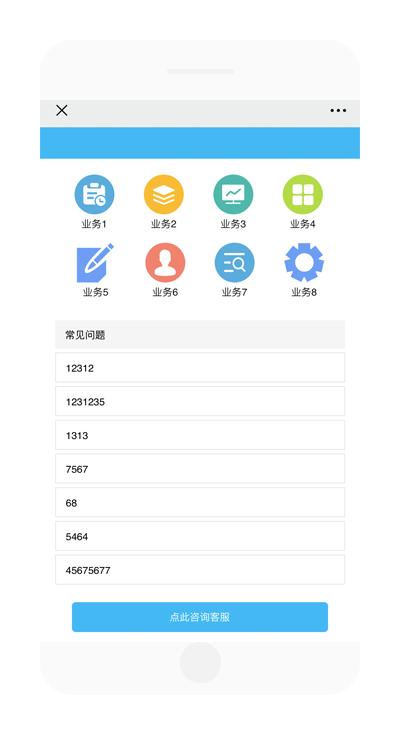
支持设置“会话接入后只存在一方消息时,不发送满意度评价邀请”
新增“会话接入后只存在一方消息时,不发送满意度评价邀请”开关,若会话接入后只存在访客或客服一方消息,开关打开时,会话结束后不自动发送满意度评价邀请。
设置方式:进入“管理员模式 > 设置 > 满意度评价邀请设置”页面,打开“会话接入后只存在一方消息时,不发送满意度评价邀请”开关。
注:
“只存在一方消息”的判断范围:从最后1条消息往前50条内的人工客服和访客消息。
欢迎语及提示语不属于任何一方的消息。
开关适用“存在人工客服和访客消息”的会话,不适用于“仅机器人接待时”的会话。

知识库,“添加/修改知识”支持编辑作者名称
“添加/修改知识”支持编辑作者名称,“作者名称”字段为非必填项。
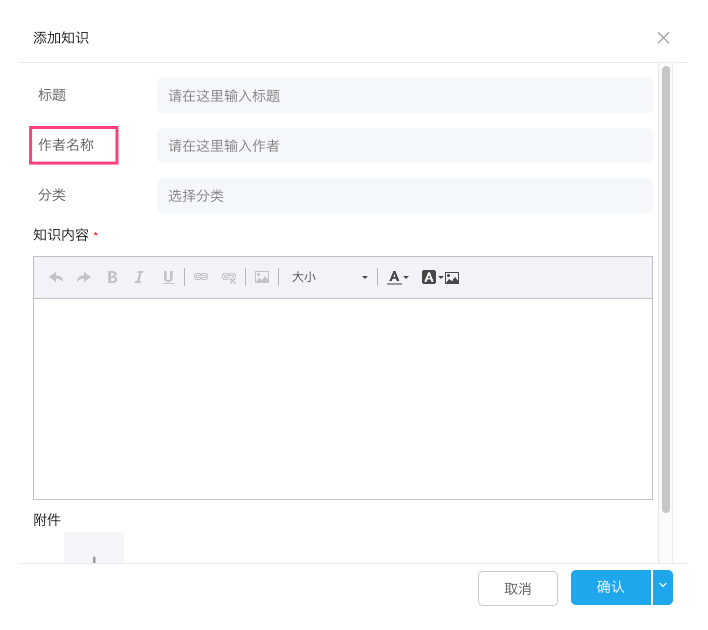
现场管理新增筛选排序
现场管理新增筛选排序,支持按客服状态、技能组筛选。
注:现场管理为增值服务。如需开通,请提供租户ID并联系环信商务经理。
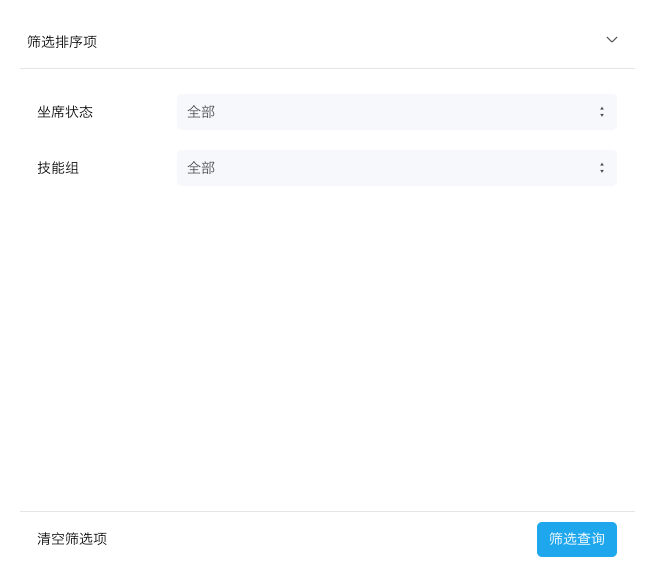
现场管理新增拖拽调整技能组,当前接待数、最大接待数排序功能
支持在现场管理页面拖拽调整坐席所在技能组。
支持在现场管理页面,按当前接待数、最大接待数进行排序。
注:现场管理为增值服务。如需开通,请提供租户ID并联系环信商务经理。
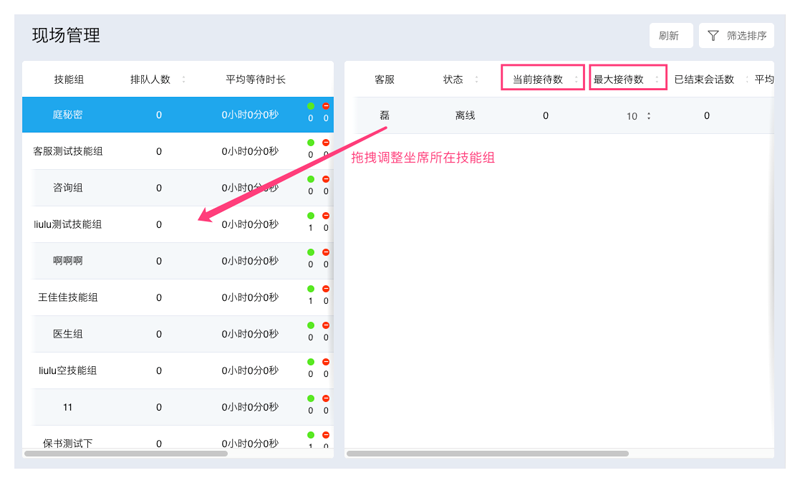
多租户管理后台
多租户管理后台增加管理员操作日志的查看
多租户管理后台新增一级导航-操作日志,可查看、查询、导出整个org管理员的操作日志。
记录范围:
新增租户。
删除租户。
修改租户基本信息。
修改租户配置。
启用租户,默认为启用状态。
禁用租户。
基本属性:企业名称,租户ID,操作项,操作内容,操作人,操作时间。
时间范围:最近6个月的操作日志。
权限范围:记录多租户管理后台所有管理员以上操作日志,只有超级管理员可查看操作日志。